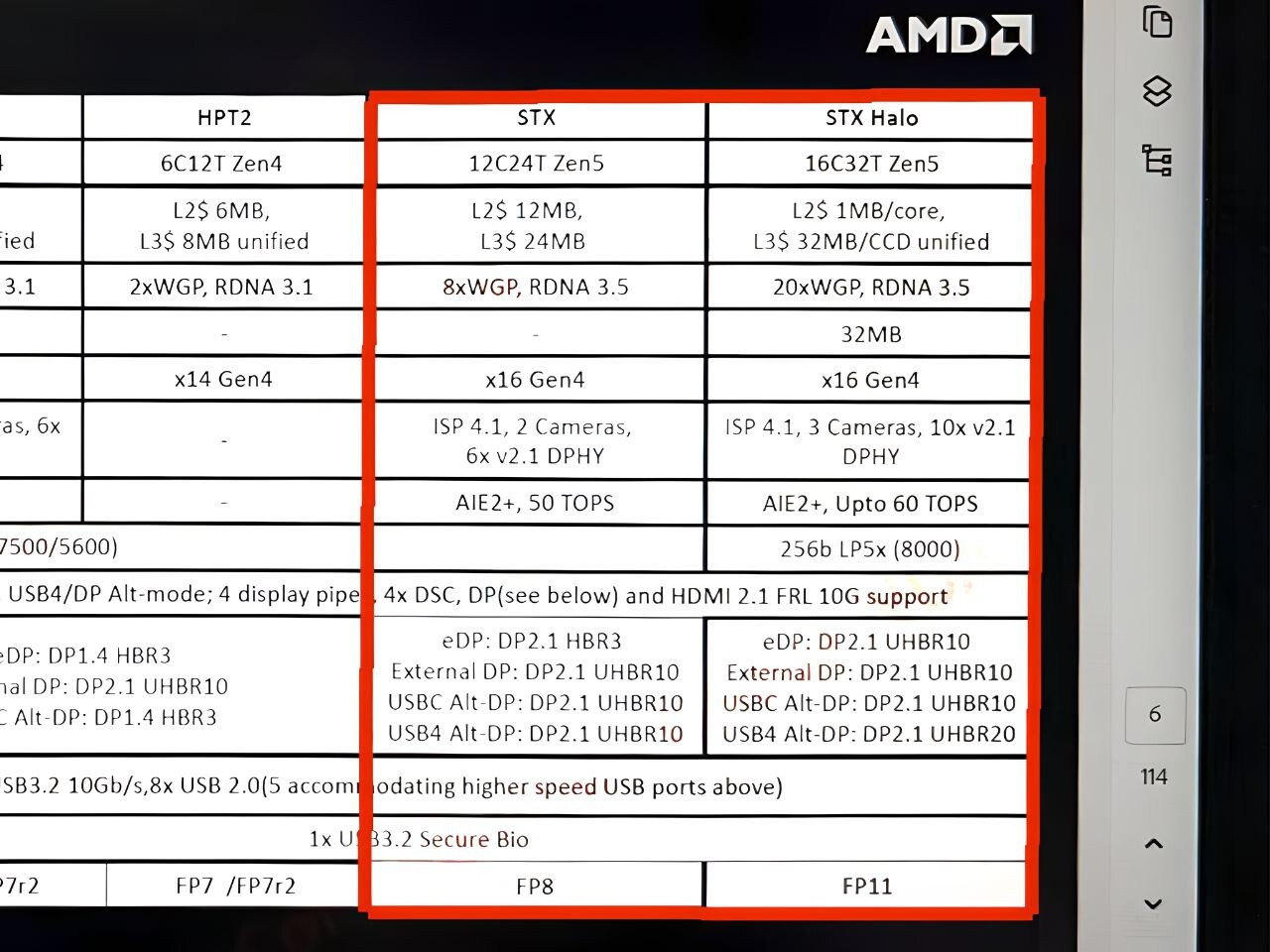В предыдущих материалах раздела «Майнинг» мы рассказали вам об его истории, познакомили вас с майнинговыми фермами отечественного производства, а также рассказали о том, как настроить ферму с видеокартами NVIDIA для майнинга на пуле Flypool. Сегодня мы продолжим делиться с вами секретами настройки операционной системы и фермы в целом. На сей раз речь пойдет о грамотной настройке фермы 3logic ACD Crypto с видеокартами AMD для майнинга на пуле Ethminer.
Как и в случае с NVIDIA для видеокарт AMD Radeon майнерам доступно множество пулов, однако все они отличаются между собой разными условиями по выплатам, удобством работы и т.д. Некоторые пулы и вовсе предлагают услуги аренды вашего оборудования для майнинга, самый известный из них это NiceHash. По нашему мнению самым удобным и интересным является пул Ethminer. Можно также обратить внимание на пул 2miners.com, однако его система выплат не совсем удобна. Выплата на кошелек происходит не при достижении «порога выплаты», а по блокам, т.е. ваша ферма приняла участие в расчете какого-то конкретного блока. И вы получите выплату сразу после окончания расчета данного блока, в количестве равном доле вашей фермы в мощности пула. Это может быть 1% или 0.00001%, в зависимости от мощности вашего оборудования и мощности пула. Если перевести это в деньги,то выглядеть это будет так. На пуле 2miners.com вам будет зачислена доля от добычи блока в ETH – 0.0001 или 0.001 и т.д., в то время как на пуле Ethminer действует простая и понятная схема, минимальный платеж на кошелек 0,05 ETH. Согласитесь, просто и понятно, не надо ничего думать и рассчитывать доли.
В таблице ниже приведены сравнительные характеристики пулов.
| Параметр | Ethminer | 2miners.com |
| Расположение серверов | США, Европа, Китай | США, Европа, Азия, Китай |
| Сбор | 1,5% | 1% |
| Минимальная выплата | 0.05ETH | Доля от добычи блока |
| Схема выплат | PPLNS* | PPS** |
| Хешрейт | 3.0 TH/s | 9.8 GH/s |
| Анонимный майнинг | Да | Да |
| Мгновенные выплаты | Да | – |
| Дополнительные возможности | – низкий уровень потерянных блоков; – автоматические предупреждения о нерабочих фермах. |
– |
*- PPLNS (Pay Per Last NShares) – система автоматической выплаты награды, дословно расшифровывается как “платим за последние N шар”. Пулы, работающие по системе PPLNS, распределяют награждение майнеров за каждый найденный блок сглажено. Размер выплаты определяется в зависимости от присланных пулу «шар» (share). Временной интервал, в течении которого эти шары приходят на пул, не имеет значения. Временные интервалы (шифры) каждый пул назначает сам. После того как пул получит готовый блок, выплата вознаграждения майнерам произойдет практически сразу. Как правило с комиссией 1%.
** – PPS – система выплат с фиксированной наградой, в зависимости от доли майнера в добытом блоке. Награда при этом зачисляется быстрее, чем в первом случае, т.к. не приходится ждать окончания расчета блока. Однако пулы с PPS берут большую комиссию. Пулы с подобной системой выплат больше подходят начинающим майнерам со слабым оборудованием. Награды будут капать вам на кошелек небольшими суммами, но зато каждый день. В первое время PPS дает своеобразную психологическую поддержку.
Как видно из таблицы, по целому ряду параметров Ethminer более удобен в работе, поэтому останавливаемся именно на нем, и под него настраиваем нашу систему.
Процесс настройки фермы 3logic ACD Crypto на базе видеокарт AMD и операционной системы мы делим на несколько основных этапов:
1. Подготовка операционной системы;
2. Настройка майнера
3. Настройка автозагрузки;
4. Настройка и разгон видеокарт.
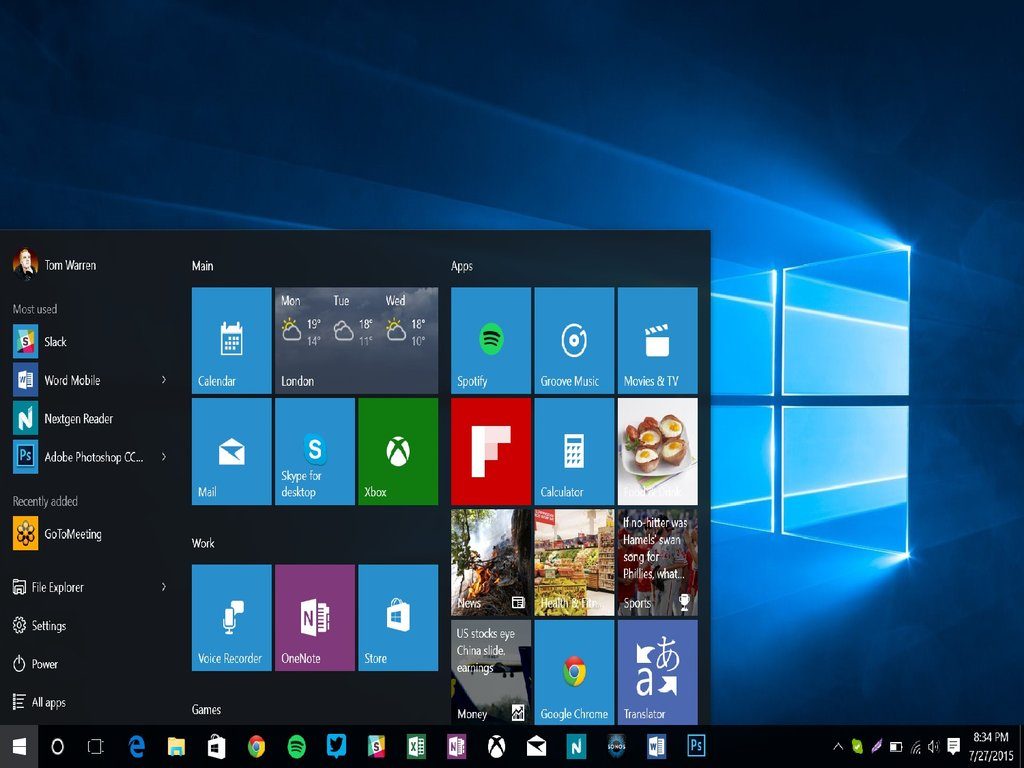
Этап 1 – Настройка операционной системы
В самом начале пути, еще перед настройкой оборудования, мы рекомендуем вам выбрать облегченную версию ОС Windows 10 x64. В ней должны отсутствовать ненужные расширения, программы и сервисы, которые могут нагружать, как сам ЦП фермы, так и ее видеокарты.
Версия драйверов для видеокарт не играет никакой роли в производительности, поэтому можно устанавливать любую актуальную версию.
При установке драйвера, в инсталляторе, вам необходимо выбрать установку драйвера для видеокарт, дополнительное программное обеспечение, из списка предложенных, вам не нужно.
Важно! Если вы используете не “блокчейн драйвера”, а обычные, то на вкладке “Игры” для каждой карты надо вместо “видеокарты” выставить значение “вычислитель”.
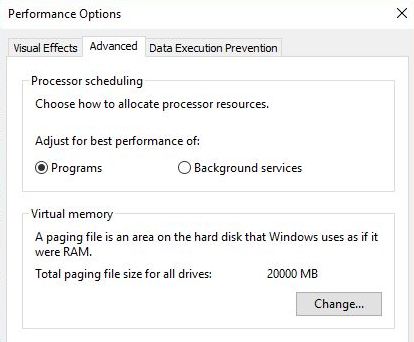
Далее переходим к настройке самой ОС Windows 10 x64. Для этого переходим в раздел Services.msc и выполняем следующие действия:
- Обязательно выключаем обновления Windows Update!
- Выключаем все лишние службы (например: принтеры, телефонию, специальные возможности, предустановленные стандартные игры и т.д.)
- Отключаем удаленный доступ в свойствах системы
- Выставляем объем виртуальной памяти значением 16384 Мб, но лучше 20 Гб (если позволяет ваш SSD или жесткий диск)
- Выставляем режим «максимальной производительности» (MaxPerformance) в самой ОС
- Отключаем все энергосберегающиесистемы в Windows, а также в БИОСе
- В папке…windows/prefetch удаляем все файлы
- Скачиваем дополнительное ПО, MSI Afterburner и TeamViewer, больше ничего не устанавливаем!
Фермы 3Logic поставляются с установленным HDMI-эмулятором, который позволит вам работать с фермой через TeamViewer в любом комфортном разрешении экрана, а не только в стандартном разрешении 640 х 480 пикселей.
Этап 2 – Настраиваем майнер
В отличие от настройки EWFB-майнера для майнинга на пуле Flypool, под видеокарты NVIDIA, настройка майнера Ethminer, для видеокарт AMD, намного проще, она выполняется в несколько действий.
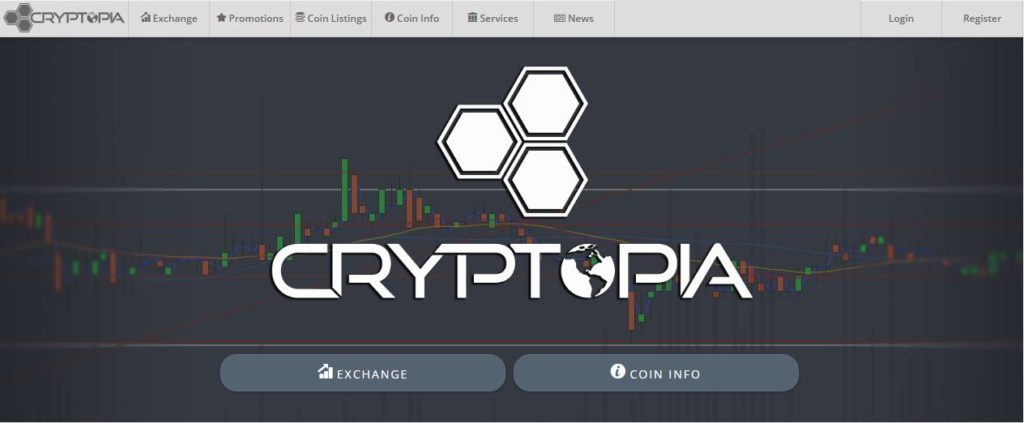
Регистрируемся на торговой площадке cryptopia.co.nz. Для хранения криптовалюты Вы можете использовать online-кошельки Jaxx или флешки-хранилища Ledger Nano S. Однако, мы не рекомендуем майнить напрямую на эти кошельки. Самым надежным холодным кошельком для хранения монет Ethereum является Etherium Wallet на www.ethereum.org. Подробно о нем мы расскажем в будущих материалах.
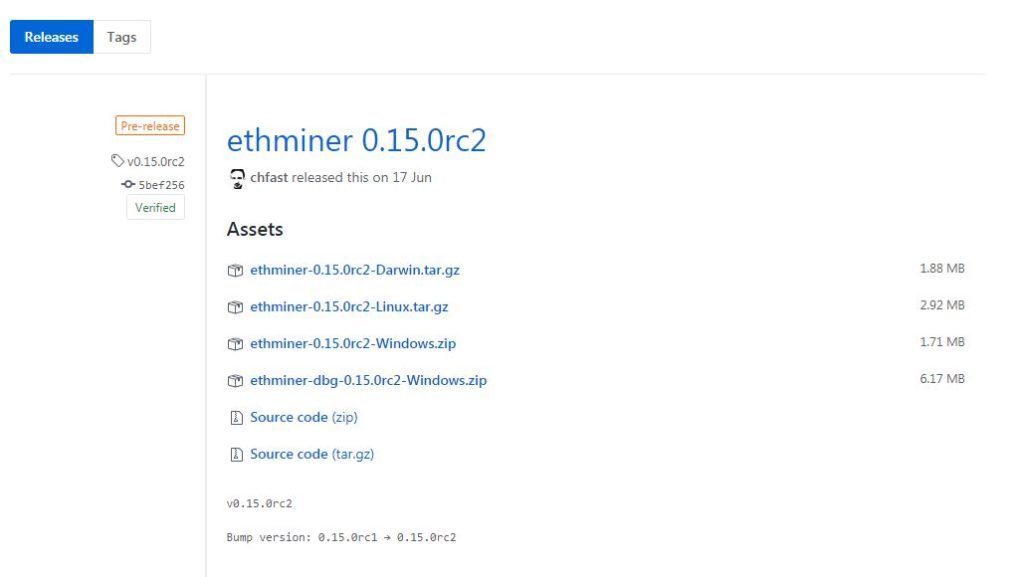
Скачиваем майнер последней версии (ethminer 0.15.0rc2) с GitHub.com. После распаковки архива в папке будет только один файл. Нам нужно еще создать «батник».
- Создаем батник Ethminer в папке с майнероми прописываем номер кошелька и название воркера.
- Файл с расширением .bat создается очень легко. В папке с майнером создаем текстовый документ с помощью блокнота. Далее переименуем его, прописывая расширение .bat
Номер кошелька можно взять на сайте cryptopia.co.nz, либо использовать любой другой, имя воркера придумываем такое, чтобы понять какая перед нами ферма, в случае если их несколько.
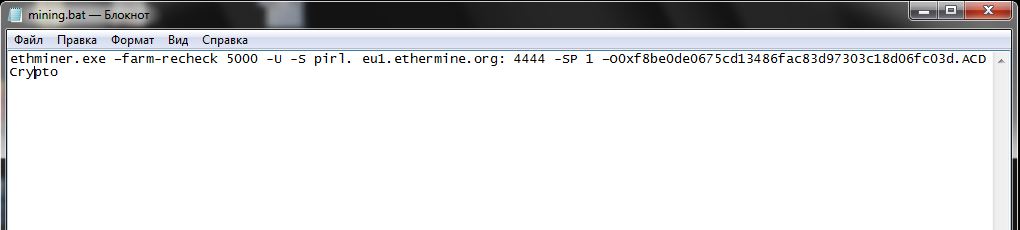
В изначально пустом .bat-файле нужно прописать следующий текст:
ethminer.exe –farm-recheck 5000 -U -S pirl. eu1.ethermine.org: 4444 -SP 1 –O0xf8be0de0675cd13486fac83d97303c18d06fc03d.ACD Crypto;
где, синим цветом – ваш кошелек, зеленым – название фермы.
Важно! Если майнер не запускается и выдает ошибку «на компьютере отсутствует файл msvcr120.dll», то нужно скачать последнюю версию MicrosoftVisual C++ для VisualStudio 2017 с официального сайта Microsoft.
Этап 3 – Настройка автозагрузки
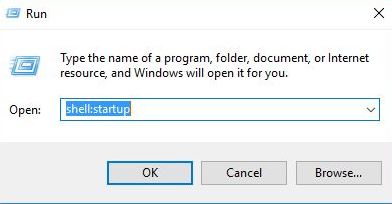
После выполнения всехвышеописанных действий вам необходимо настроить автозагрузку всего необходимого ПО после старта Windows:
– Идем в «Пуск – выполнить», пишем shell:startup.
Сюда добавляем иконку файла майнера для его автозапуска, ярлык от TeamViewer и Afterburner (если вы его все-таки установили).
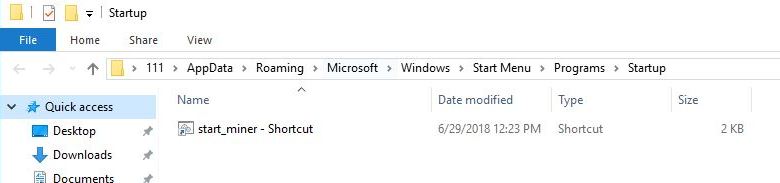
На этом начальная подготовка программного обеспечения фермы завершена.
Далее запускаем майнер, и проверяем появление вашего воркерав статистике Ethminer, должно пройти около 3-4 минут, прежде чем он появится в статистике Ethminer.
Этап 4 – Настройка и разгон видеокарт
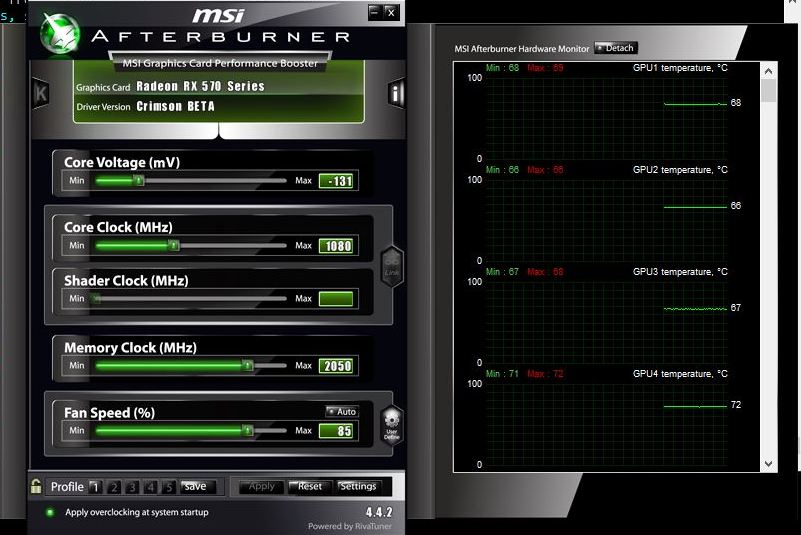
Для настройки и разгона видеокарт нам потребуется утилита MSI Afterburner, либо вкладка настройки ускорителя в драйвере AMD. Мы рекомендуем использовать последний, т.к. у официального софта AMD больше возможностей.
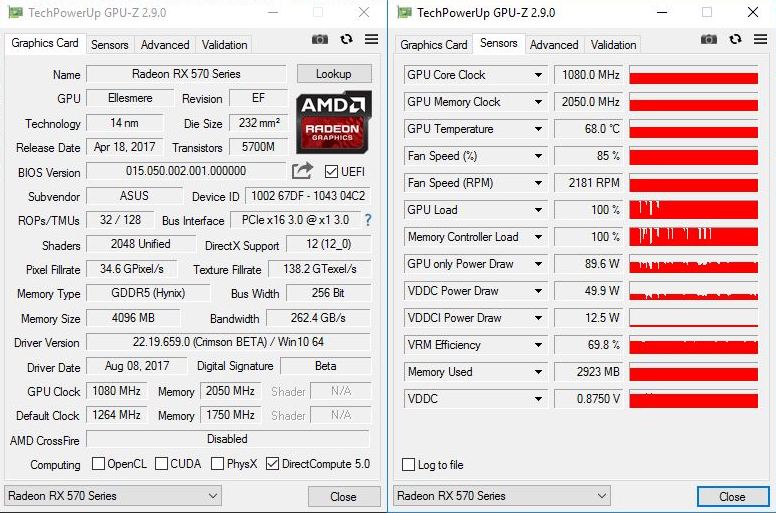
В данной статье мы будем настраивать ферму через встроенное ПО драйвера AMD.
- Делаем тестовый запуск майнера, смотрим производительность и энергопотребление. В нашем случае, производительность 25 MH/s, энергопотребление – 180-190 Вт.
- Подбираем минимальную рабочую частоту GPU, при которой производительность не падает. Для Radeon RX 570 характерны номинальные рабочие частоты в районе 1300-1350 МГц. Мы же снижаем ее до 1000-1100 МГц. При этом производительность не падает, либо снижается совсем не существенно, на 0.1-0.2 MH/s.
- Далее мы еще сильнее снижаем энергопотребление видеокарт. На частоте GPU 1000-1100 МГц, необходимо в ручную снизить напряжение на ядре с номинального 1.15-1.2 В, до 0.85 В. Это приведет к снижению энергопотребления со 180-190 Вт до 90 – 100 Вт! Неплохо, да?
Огромная экономия с учетом, что в ферме стоит не одна видеокарта, а шесть или восемь. В таком случае вы снизите потребление на 600 или 800 Вт! - Разгон памяти. Здесь все зависит от конкретных микросхем, распаянных на вашей видеокарте. Определить производителя памяти на вашей видеокарте можно при помощи утилиты GPU-Z, либо посмотреть непосредственно сами микросхемы на печатной плате видеокарты, для этого вам придется снять с нее кулер. В нашем случае попались самые «хорошие» микросхемы производства компании Samsung. Они стабильно работают на частоте 2250 МГц (1750 МГц номинал), при этом мы можем еще и снизить их тайминги!
- Снижаем тайминги памяти. Для этого нам потребуется программа PolarisBIOSEditor для редактирования БИОС. В нем требуется прописать в файл БИОСа сниженные тайминги, в нашем случае это – 777000000000000022339D00AC595A3D90550F1230CB440900600600740114206A8900A002003120150F292F94273116.
Данная формула будет работать не со всеми микросхемами памяти и видеокартами, их нужно подбирать каждому в ручную. Наш вариант может подойти далеко не всем.
После выполнения всех вышеперечисленных действий, проверяем стабильность работы видеокарт, если все в порядке, оставляем ферму работать на сутки. Далее, через сутки, смотрим статистику на Ethminer. Если ошибок (брака пакетов) не более 1-2%, оставляем данные параметры на постоянную основу.
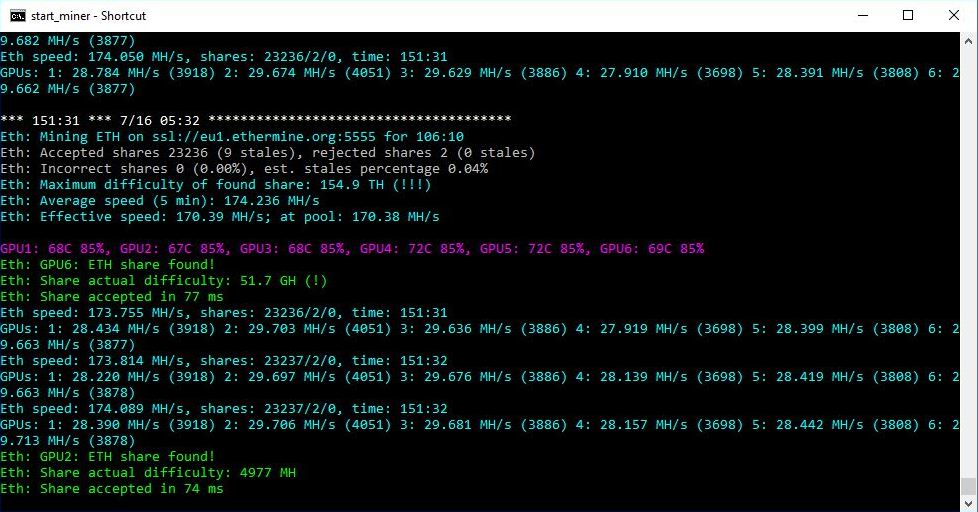
Для того чтобы настроить видеокарты один раз и навсегда, т.е. вам не приходилось применять настройки каждый раз после перезагрузки, мы рекомендуем прошить их в БИОС видеокарт.
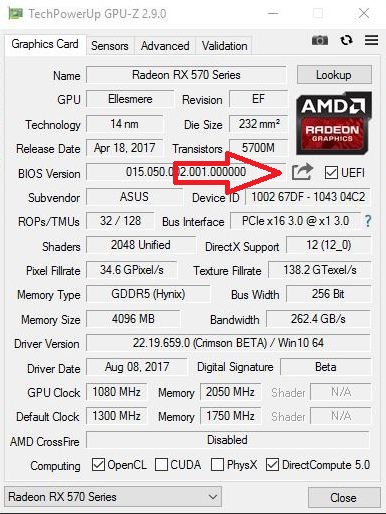
Для этого, с помощью утилиты GPU-Z сохраняем исходный БИОС. После этого открываем файл Ellesmere.rom в программе Polaris BIOS Editor 1.6.7 и приступаем к его редактированию.
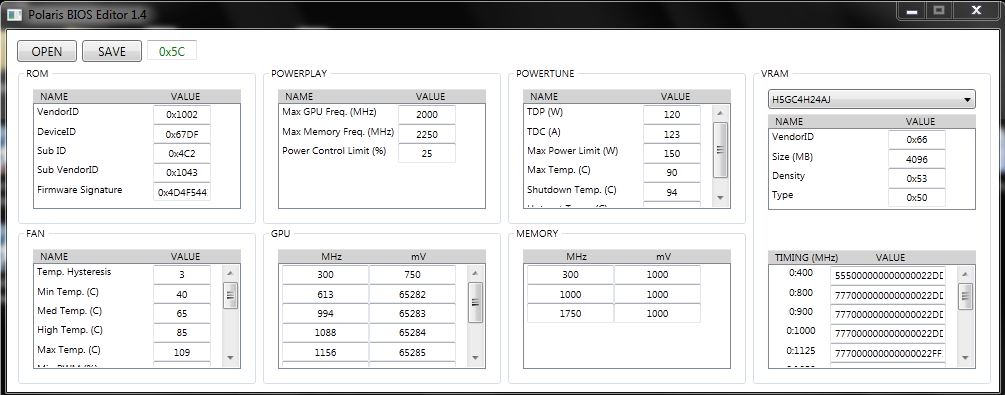
В окне программы прописываем приведенные нами выше тайминги для памяти (окно в нижнем правом углу), а также прописываем частоты для GPU и памяти, попутно указывая пониженные напряжения (напряжение только для GPU!).
Сохраняем БИОС и прошиваем его в видеокарты утилитой ATIWinflash.
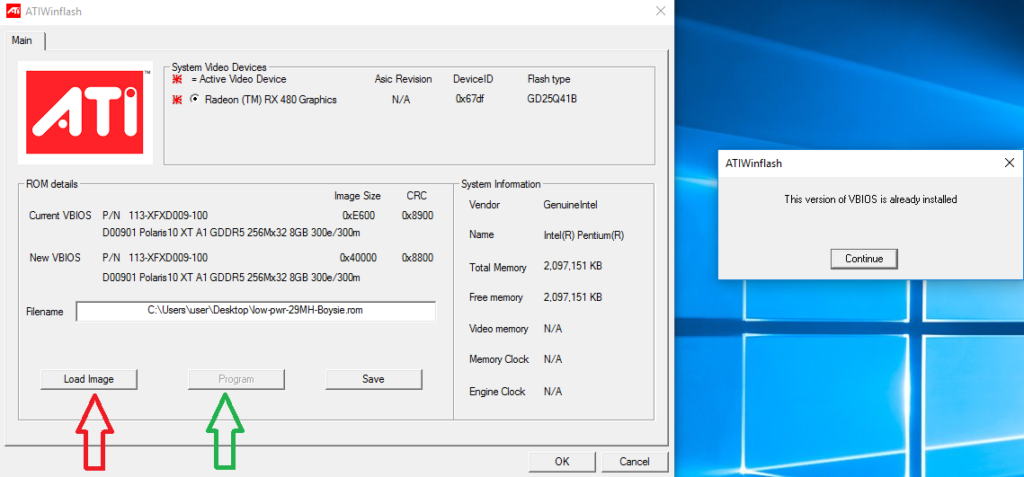
Красная стрелка – открываем отредактированный нами БИОС.
Зеленая стрелка – прошиваем этот БИОС.
В сегодняшней статье мы подробно рассмотрели последовательность и основные тонкости настройки майнинговой фермы ACD Crypto с видеокартами AMD Radeon для майнинга на пуле Ethminer. Процесс состоит из четырех этапов. Кому-то это может показаться трудным, однако, на самом деле, все эти действия выполняются за пару часов, а то и меньше.
Сегодня мы рассмотрели лишь один пул для добычи монеты ETH, но на самом деле широкодоступных пулов очень много. Мы не будем останавливаться на Ethminer и в скором времени расскажем вам про тонкости настройки системы для других крупных пулов, под разные видеокарты и монеты.
На этом все, благодарим компанию 3Logic за предоставленное для тестов оборудование, фермы ACD Crypto Compact, а также нашего соотечественника, оверклокера под ником «12», за помощь в настройке ОС.
Похожие новости из раздела:
- Настройка майнинговой фермы 3logic ACD Crypto с видеокартами NVIDIA для Flypool
- Обзор и тестирование майнинговой фермы ACD Crypto Rack 19″ 6 x GPU
- Обзор и тестирование сервера ACD Crypto Compact 8 x GPU
- Сравнение майнинговых ферм ACD crypto machine vs MANLI P104-100 x9